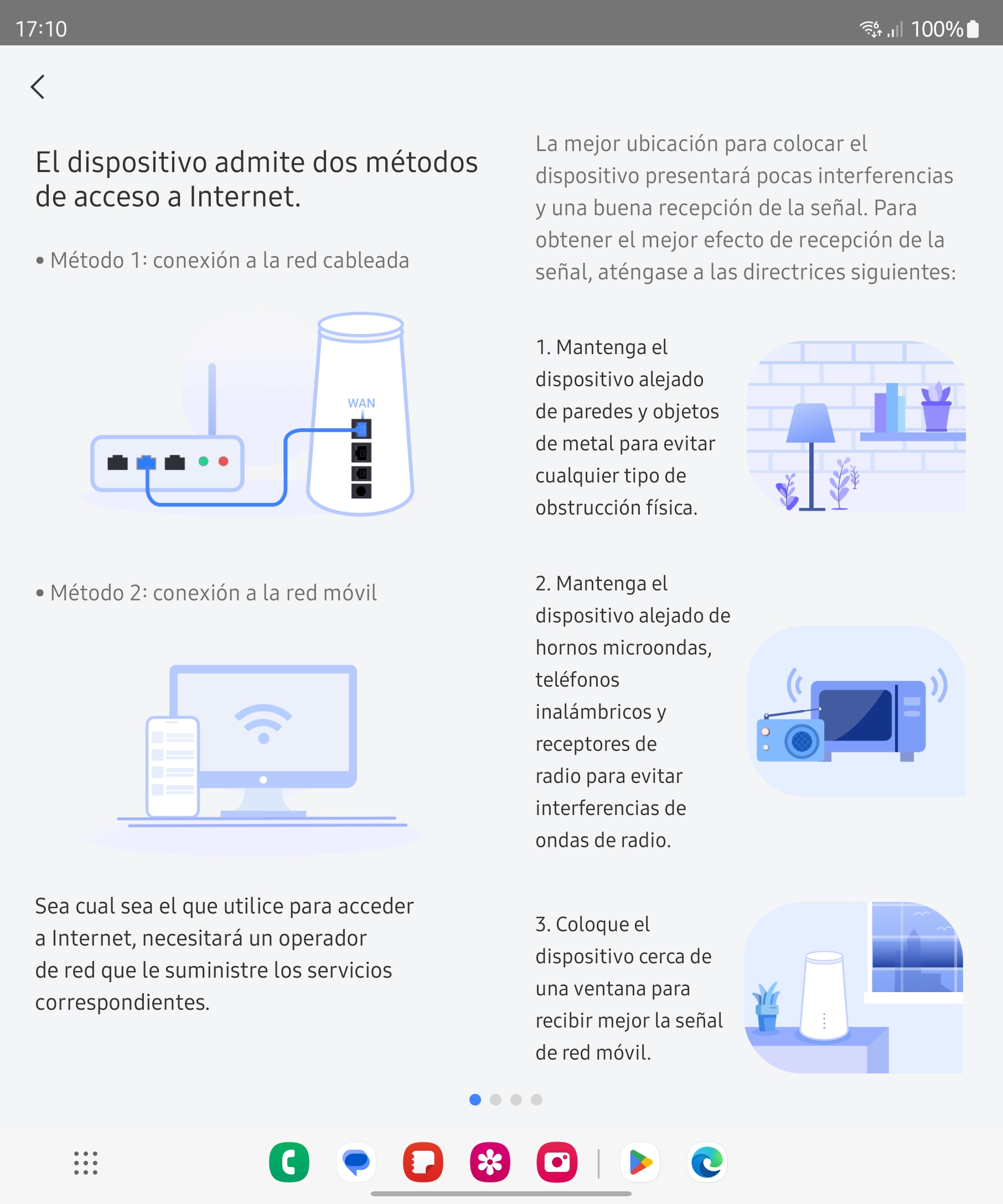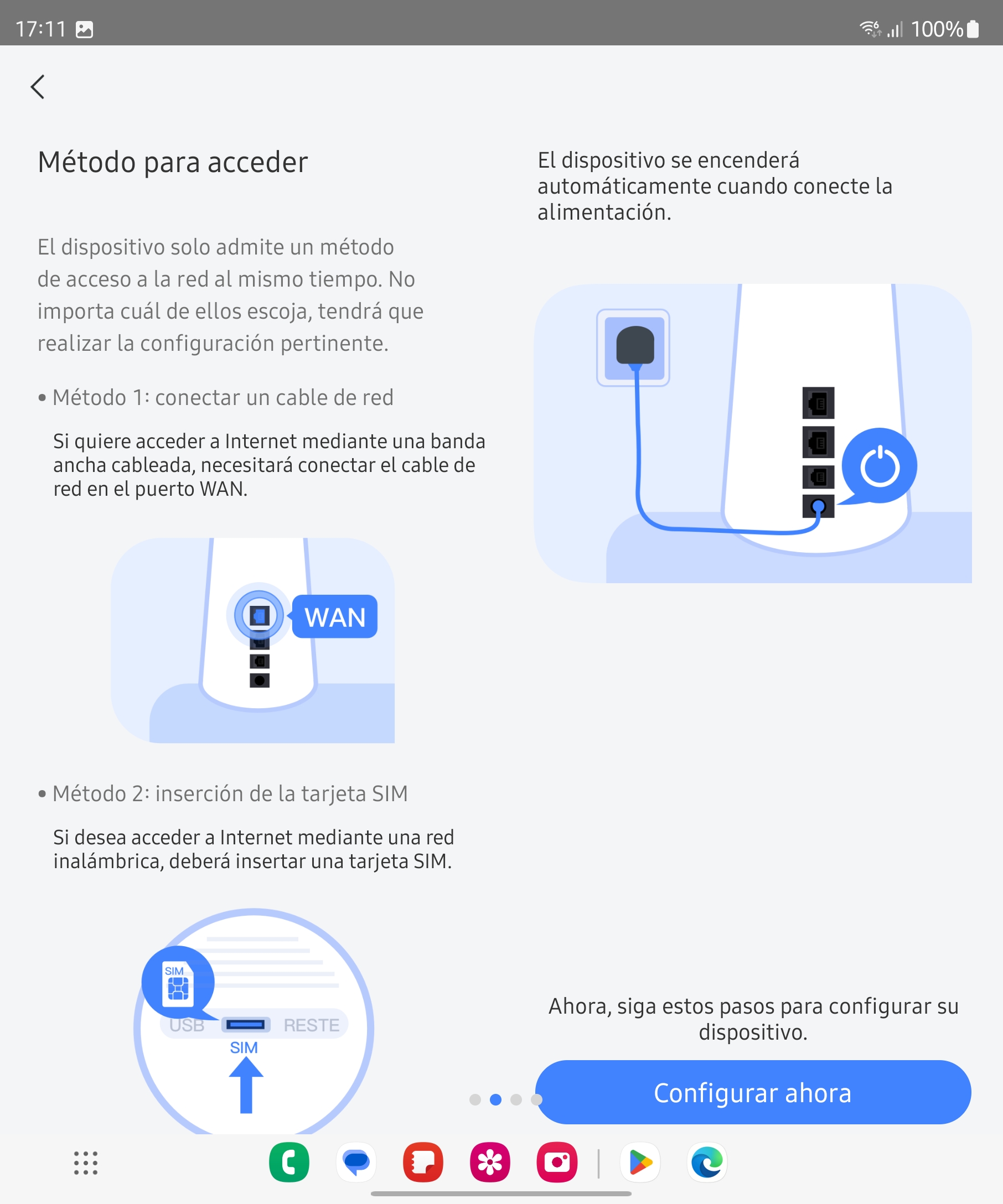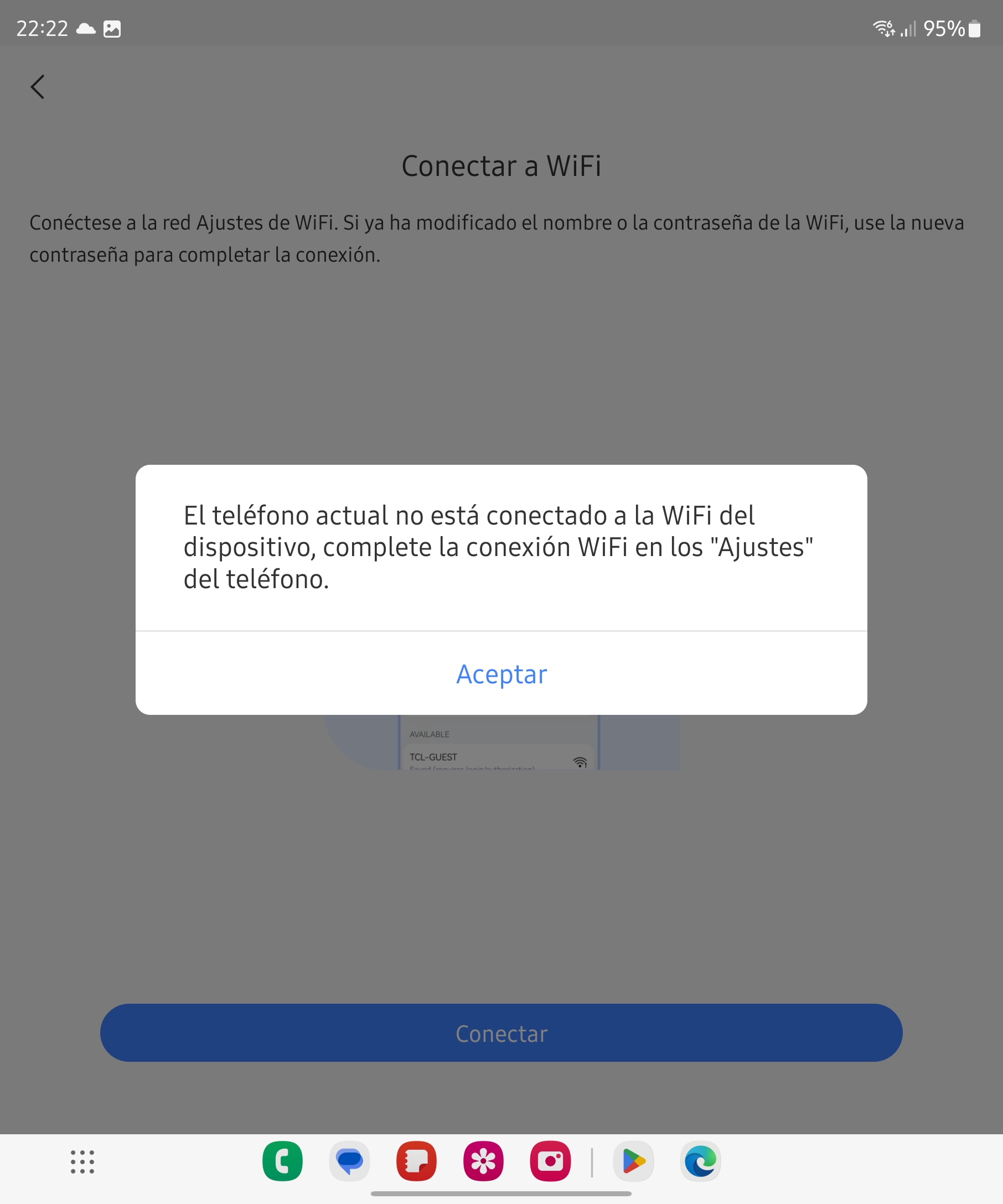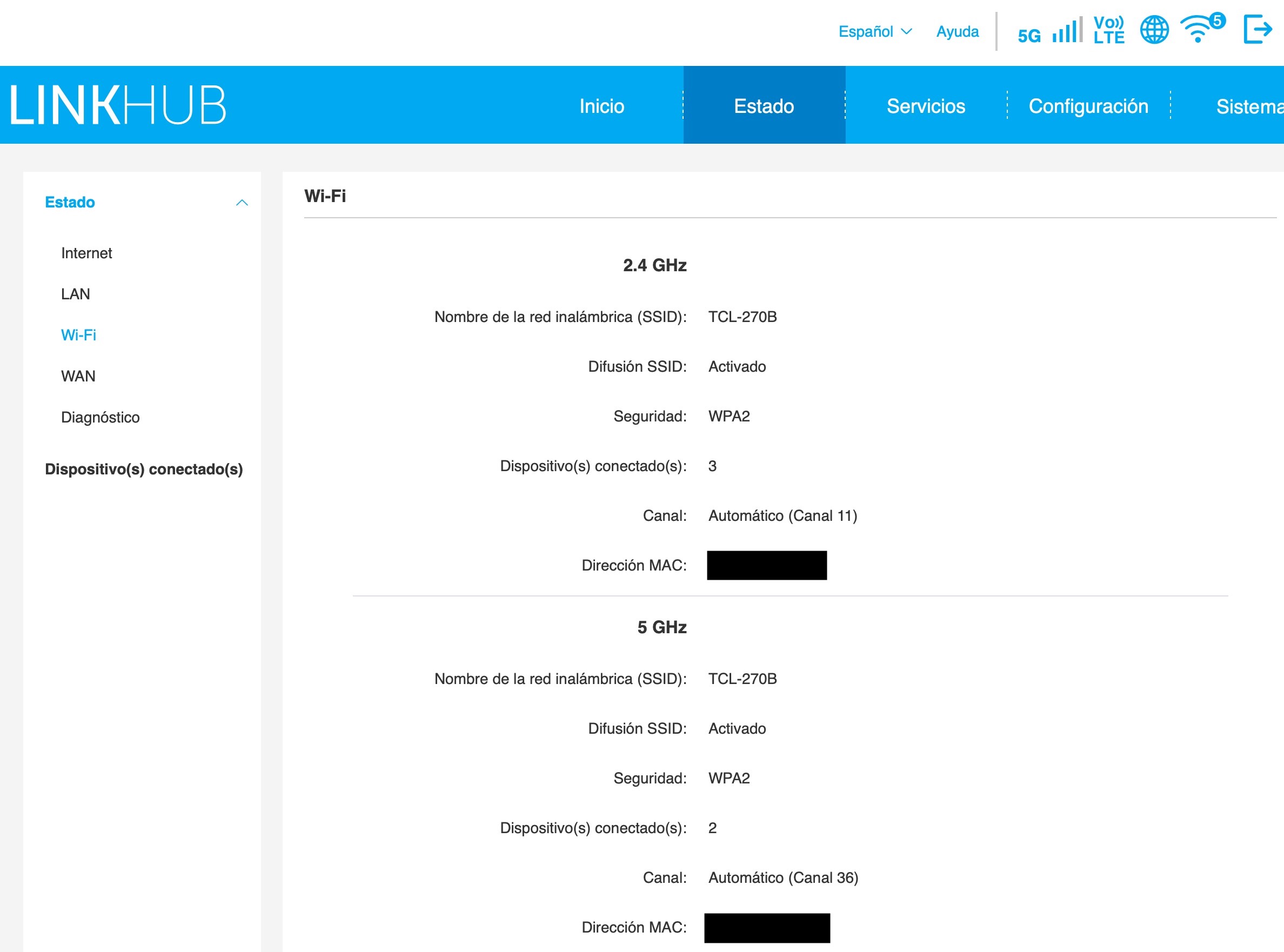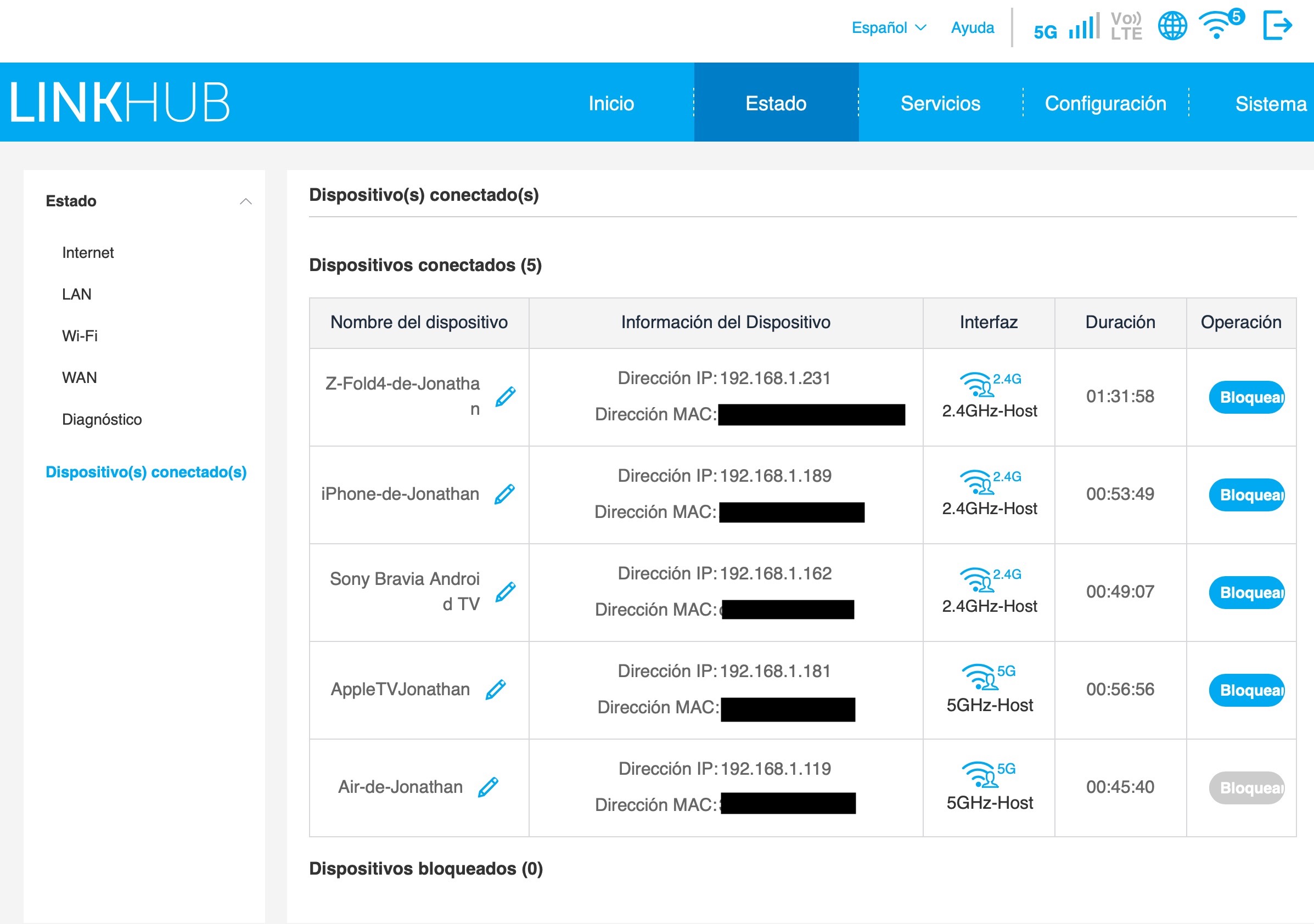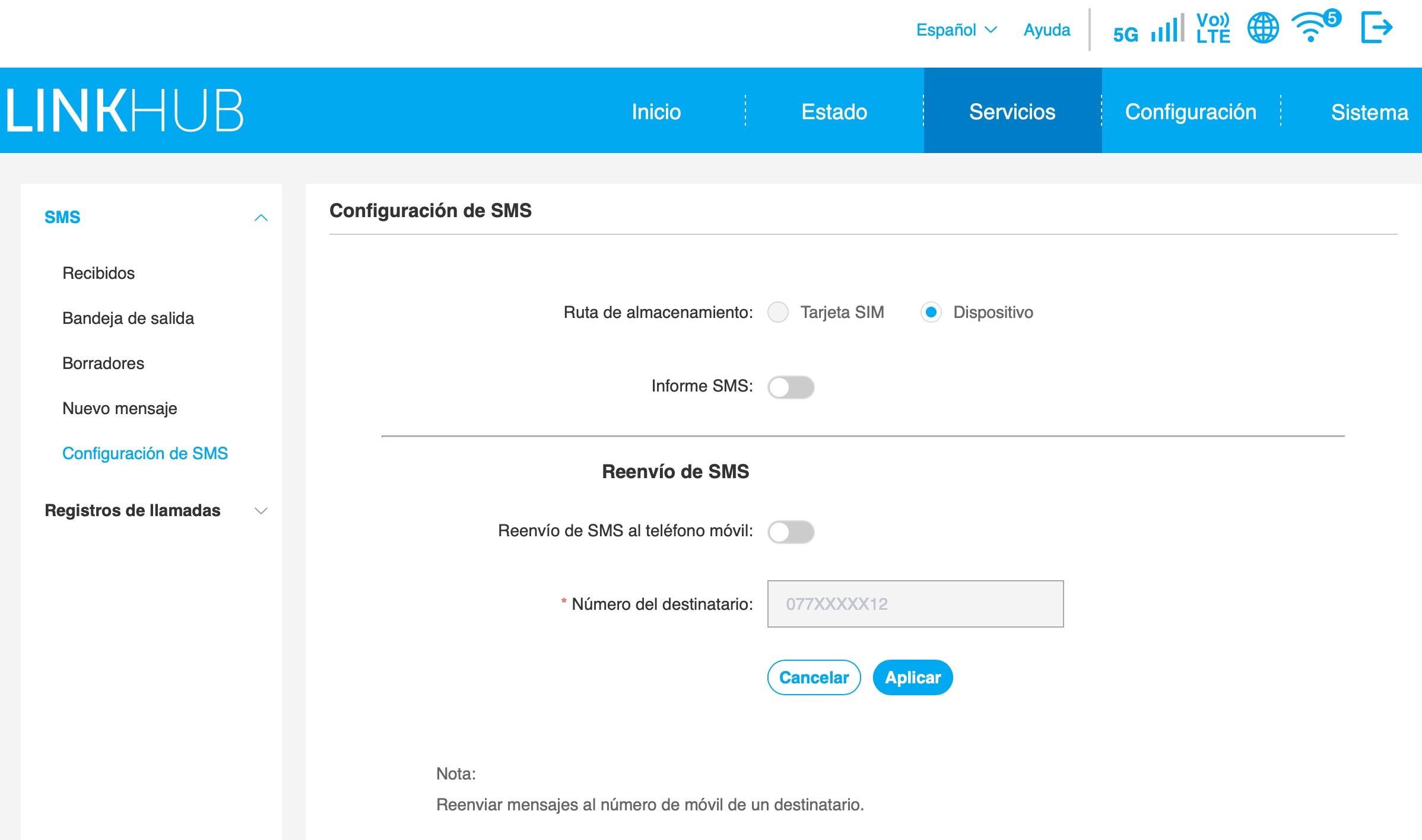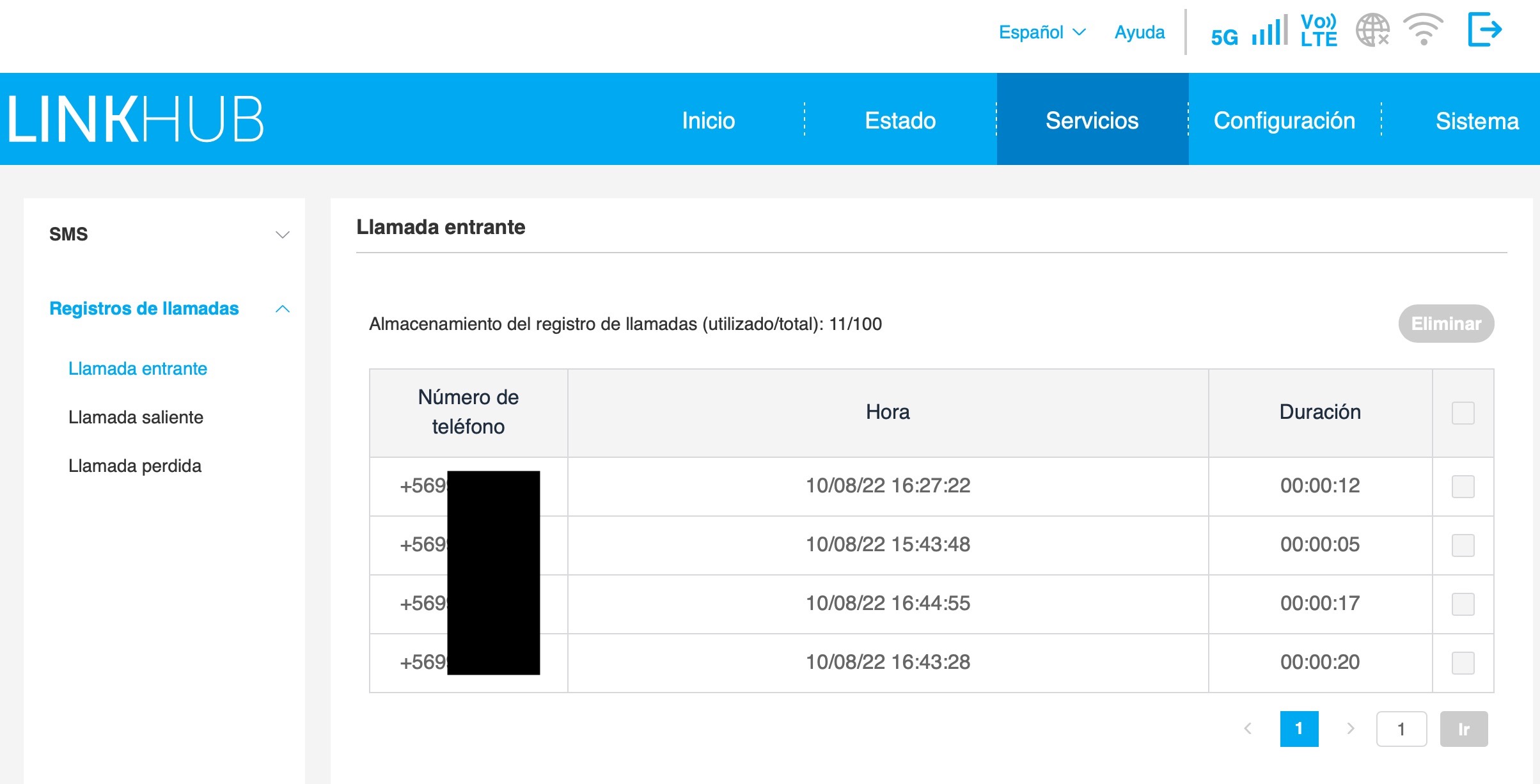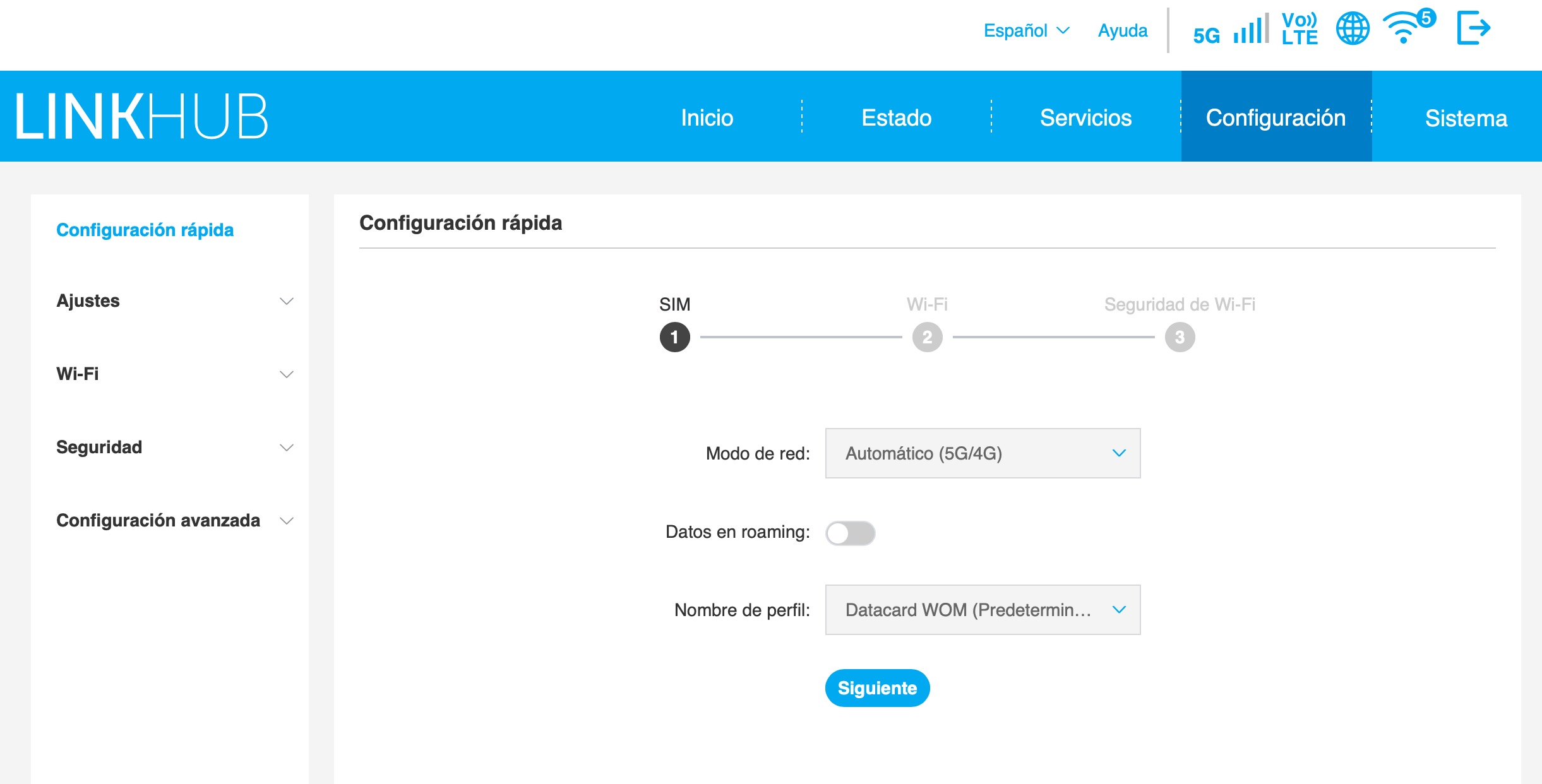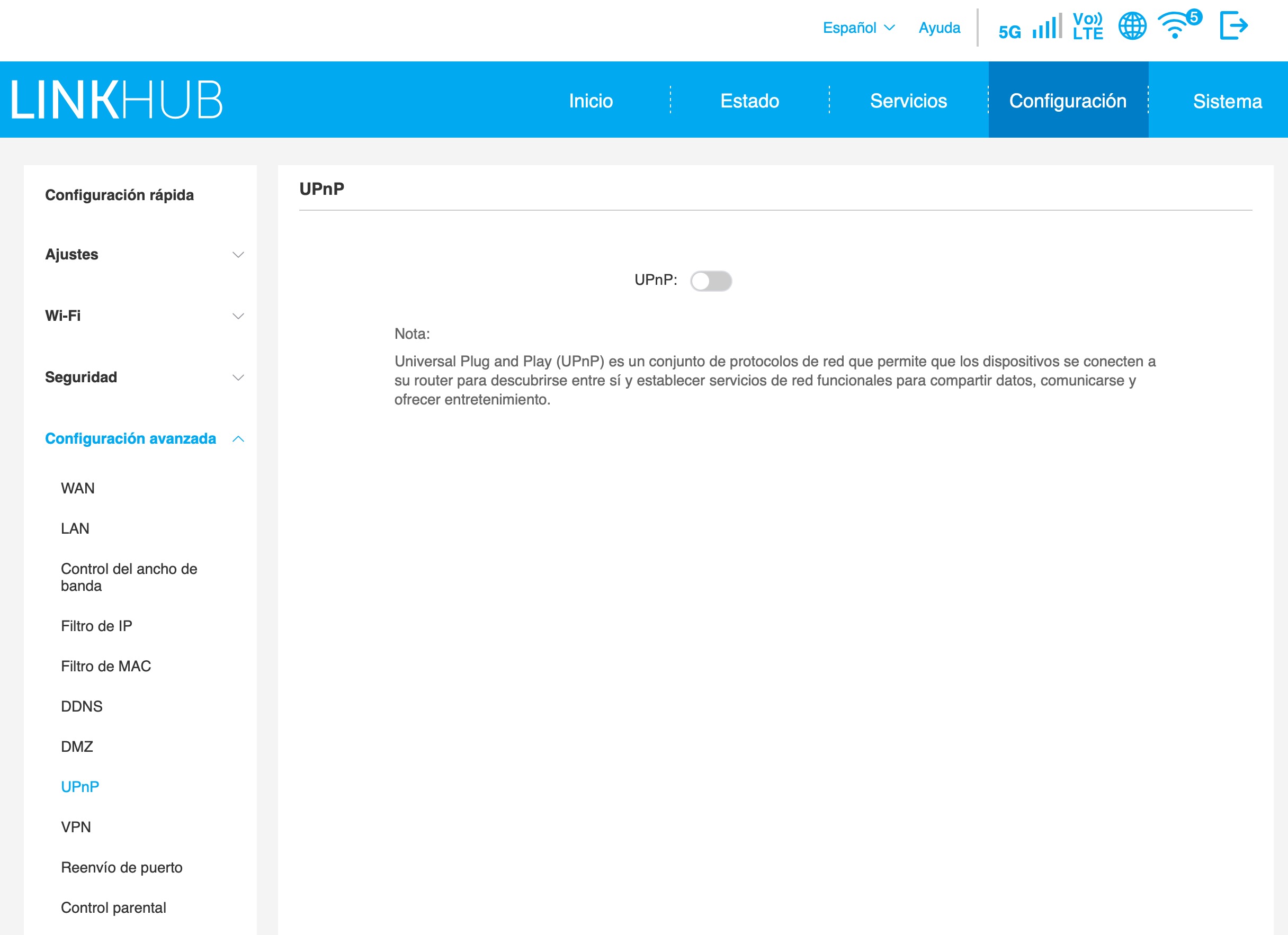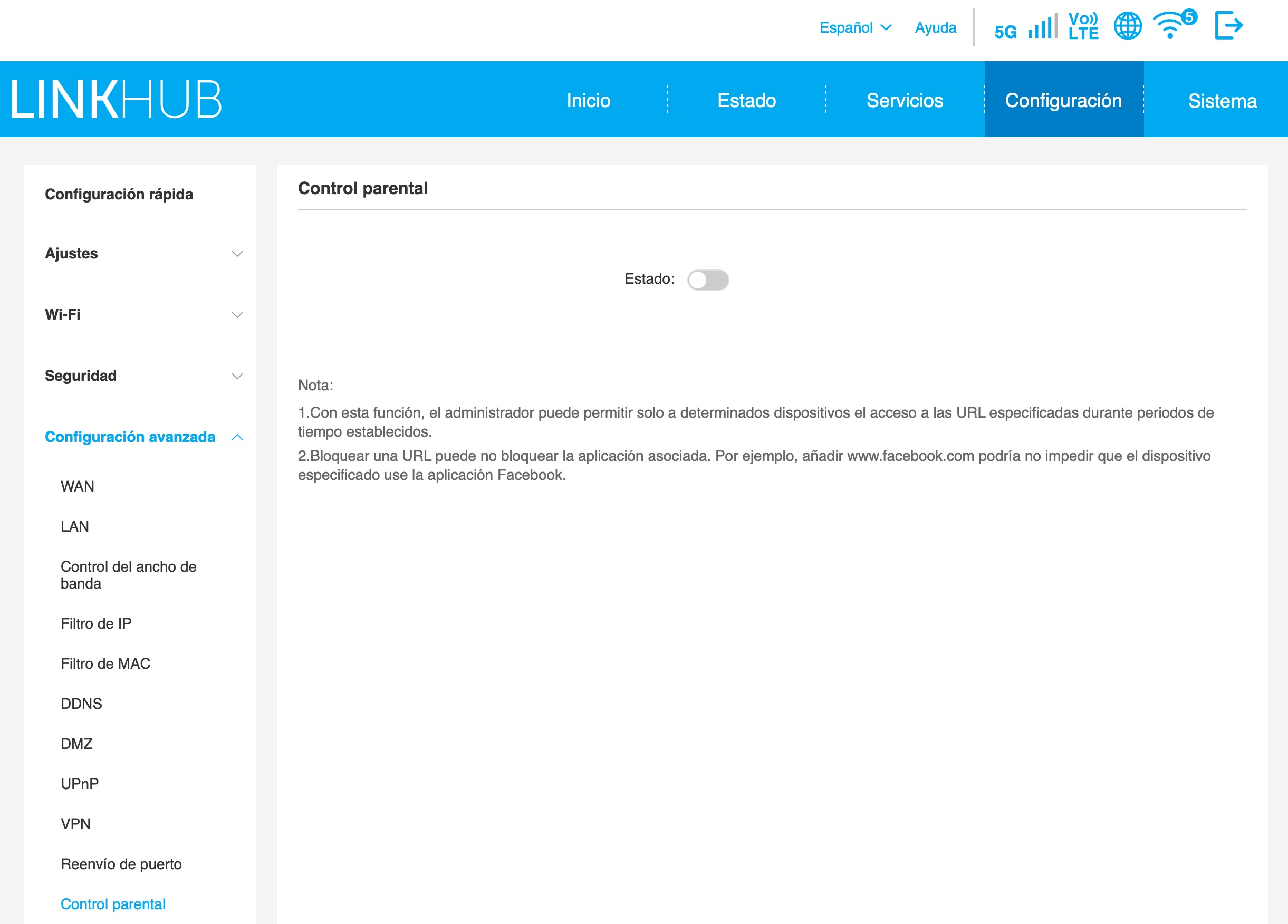En el mes de noviembre del 2022, te trajimos las “primeras impresiones” de un router 5G de la empresa TCL, el cual se probó en la ciudad de Puerto Williams y con la red 5G de Entel.
Te dejo el link para que puedas echarle un vistazo:
Pues bien, ahora me toca realizar un review de este TCL LINKHUB 5G en Santiago, específicamente desde la comuna de La Florida y con la red 5G del operador WOM.
Además, vamos a indagar en otras funciones y detalles que no se mostraron en las “primeras impresiones”, como que es compatible con Wi-Fi 6, que es capaz de alcanzar velocidades de descarga de 4.67 Gbps, entre otros datos.
¡Comencemos!
Diseño
Partamos el review hablando del diseño que tiene este router de TCL el cual cuenta con un color blanco mate y con una textura no tan suave que es lo suficiente para que no se te resbale al momento de transportarlo.

Tiene una forma como de un cono cilíndrico y en la parte superior tiene todo lo que es el área de ventilación. De hecho, cuando llevas harto tiempo usándolo con 5G, dicha parte se calienta como cualquier dispositivo normal.
Por el frontal del dispositivo vemos cuatro LED’s de color azul, uno indica cuando estamos conectado a una red 5G, el otro hace lo mismo cuando estamos en una red 4G, el tercero muestra cuando se encuentra habilitado el Wi-Fi, mientras que el último se mantiene encendido mientras esté operativo.
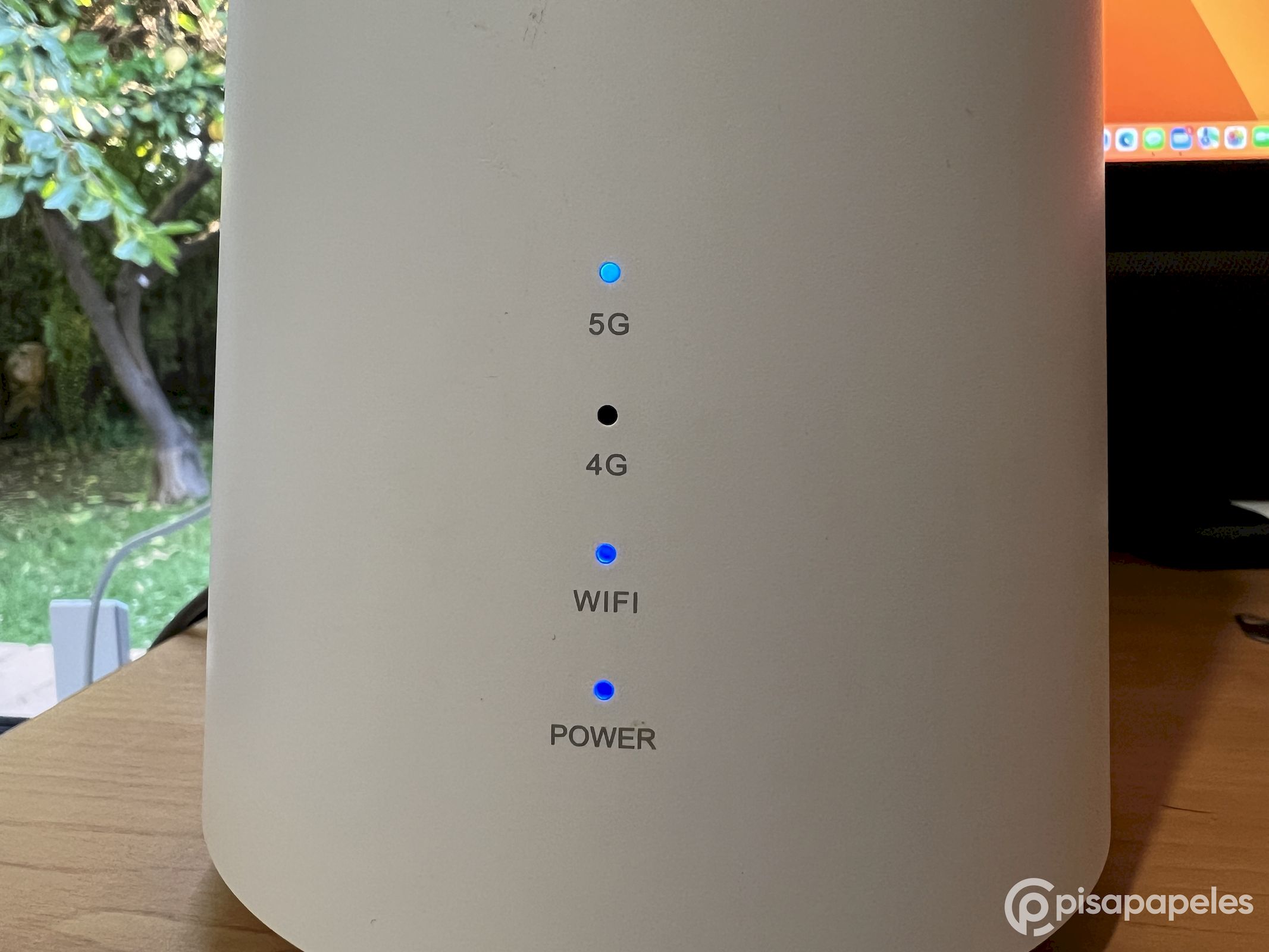
Por el lado trasero tenemos lo siguiente:
- Puerto WAN / LAN 1 (Ethernet RJ45)
- Puerto LAN 2 (Ethernet RJ45)
- Conector telefónico RJ11
- Conector para energía (12V)
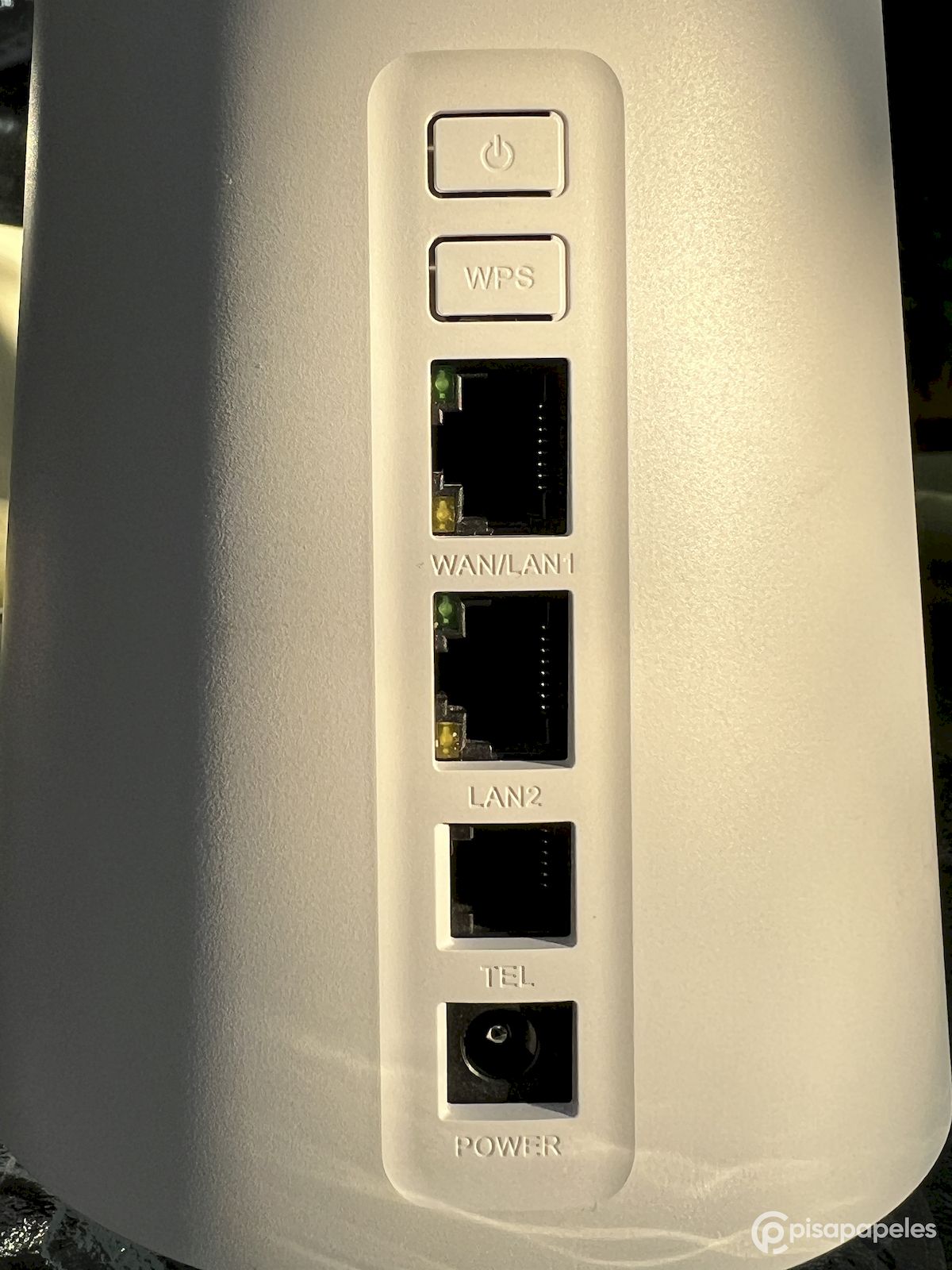
Por la parte inferior del dispositivo tenemos una tapa removible que cubre un puerto Micro USB para uso exclusivo del fabricante, ranura para tarjetas Nano SIM y un agujero que en su interior tiene un botón RESET.


Funciones
Nuestro dispositivo puede ser administrado a través de su interfaz web que se ingresa desde la URL http://192.168.1.1 y también con la aplicación TCL Connect.
Lamentablemente, me fue imposible hacer funcionar dicha aplicación en iOS y Android, ya que la app no reconocía la red Wi-Fi original, ni tampoco una red modificada emitida por el router.
Pero, si ingresamos a través de su interfaz web, esta será la interfaz que te vas a encontrar:
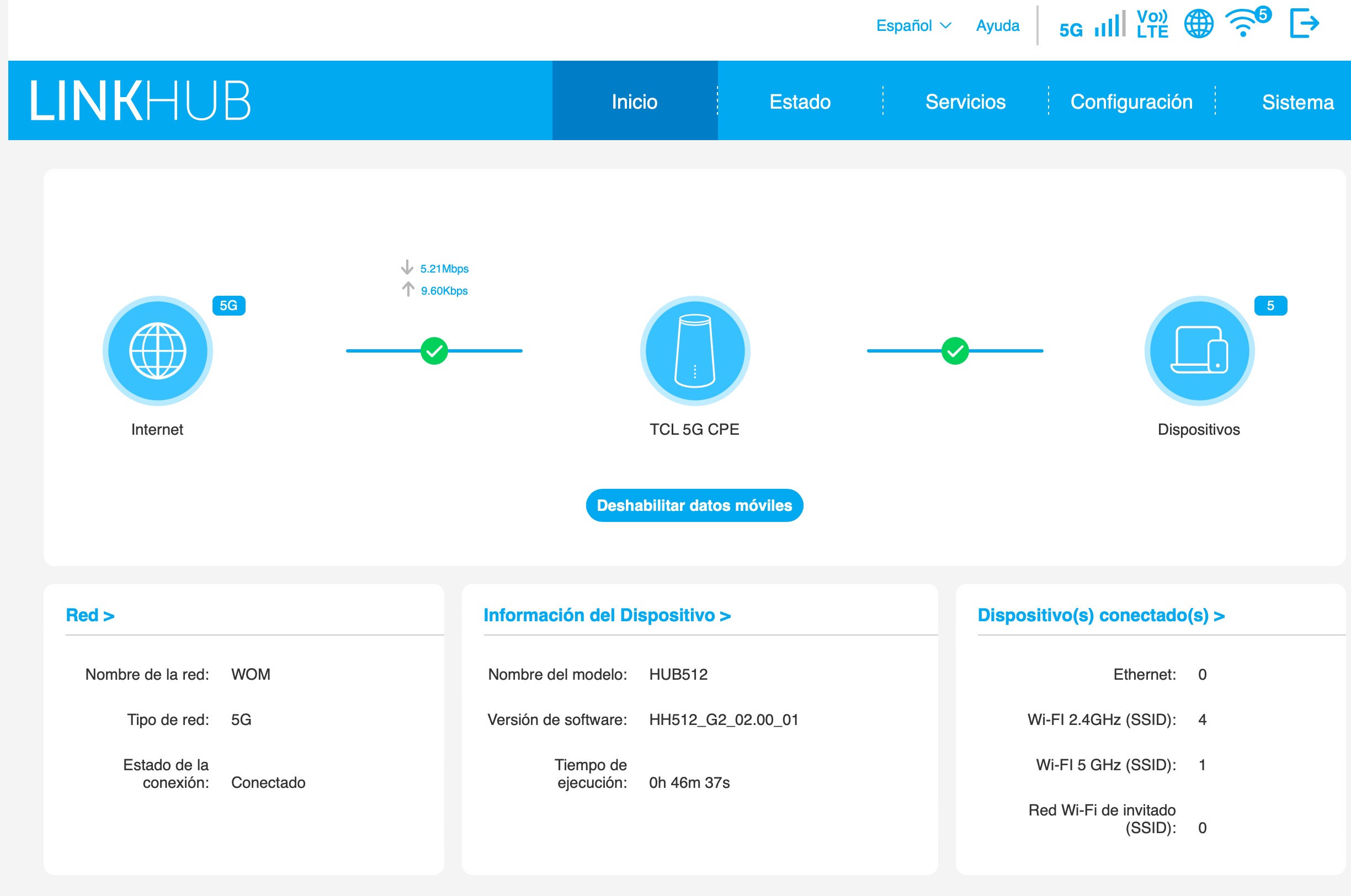
En la misma imagen se ven las pestañas “Inicio”, “Estado”, “Servicios”, “Configuración”, y “Sistema”. Si ingresamos a “Estado”, vamos a poder ver cómo está operando la conexión a internet, dispositivos conectados a los puertos LAN, el estado del Wi-Fi, de la conexión WAN, e incluso podemos ver un diagnóstico sobre temas técnicos, y ver los dispositivos conectados.
Si pasamos al apartado de “Servicios”, vamos a poder administrar todo lo relacionado con los SMS que recibas o envíes con la tarjeta SIM insertada en el router, e incluso tiene la opción para reenviar los SMS recibidos a otro número.
Ahí mismo también podemos tener acceso al registro de llamadas salientes, perdidas y recibidas que se realizan a través de la línea telefónica. Más abajo te hablaré de esto.
En “Configuración” nos encontraremos con un apartado llamado “Configuración rápida” para que seleccionemos el tipo de red, perfil APN de la SIM, asignar nombre y clave al Wi-Fi, etc.
Luego viene “Ajustes” donde vamos a poder activar o desactivar datos móviles, datos roaming, seleccionar red 4G o 5G, buscar redes móviles manualmente y administrar los perfiles APN (crear, modificar o borrar).
En “Wi-Fi” vamos a poder modificar el nombre de la red Wi-Fi 2.4 y 5 GHz por separado, modificar los canales de transmisión, el ancho de banda del canal, crear una red de invitados y activar o desactivar el botón WPS.
En “Seguridad” vamos a poder gestionar el PIN de la tarjeta SIM.
Y en “Configuración avanzada” vamos a poder modificar parámetros de la red WAN, como elegir el modo de conexión entre DHCP, PPPoE o IP estática. Esto nos servirá cuando usaremos el dispositivo como router conectado por cable, sin red móvil.
También podemos modificar parámetros de LAN, controlar el ancho de banda de cada dispositivo, filtrar por IP, por MAC, activar DDNS, DMZ, UPnP, establecer un VPN, hacer reenvío de puertos y aplicar un control parental.
Finalmente, en “Sistema” vamos a poder restablecer de fábrica el router, reiniciarlo, actualizar el firmware, modificar la contraseña de la interfaz web, modificar la hora del sistema, crear copias de seguridad de la configuración, etc.
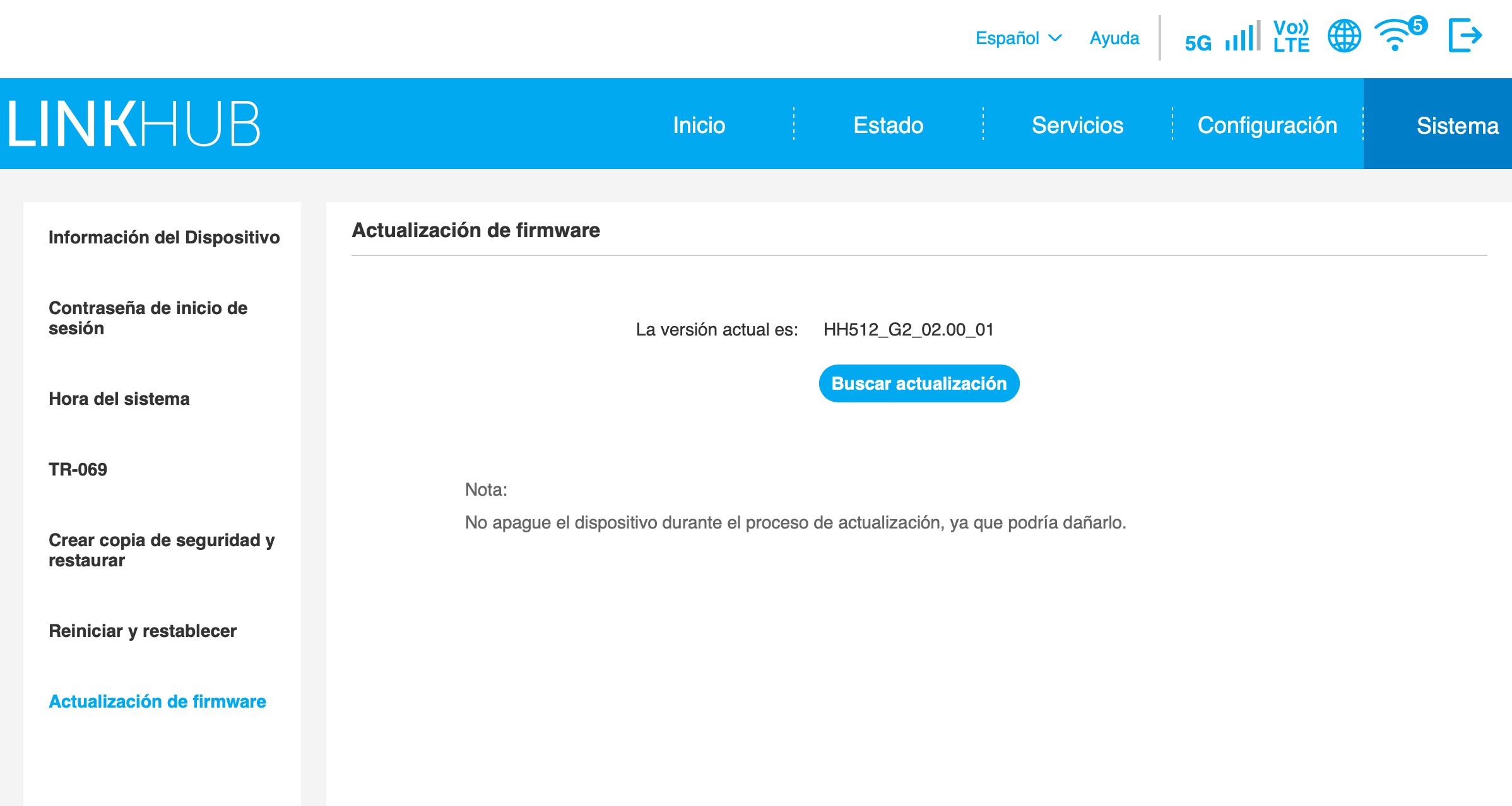
Función como teléfono fijo
Este router cuenta con un conector RJ11 para poder usar un teléfono de red fija, tal cual como lo ves en la imagen.

La gracia de esto es que puedes realizar o recibir llamadas provenientes del servicio móvil de la tarjeta SIM. Por ejemplo, si pones un chip de X operador que te ofrezca internet y minutos, podrás usar esos minutos a través del teléfono fijo. Yo lo probé y funcionaba impecable.
Eso sí, tu servicio móvil DEBE tener activado VoLTE para que puedas usar el teléfono fijo, ya que el router no cuenta con conectividad 2G / 3G.
Cobertura Wi-Fi
Como podrás haber leído en las especificaciones técnicas, este dispositivo es compatible con Wi-Fi 6 para así sacarle mayor provecho a las altas velocidades que se pueden alcanzar en una red 5G.
A pesar de que es un dispositivo pequeño y sin antenas externas, el router ofrece una cobertura Wi-Fi bien amplia, logrando cubrir mi casa completa, aunque obviamente en algunos sectores la señal bajaba y la velocidad también.
En el siguiente ejercicio vamos a ver mi casa desde una toma satelital y el punto cero es donde está ubicado el router. En las pruebas te voy a ir mostrando la distancia desde donde se realizó la prueba y si fue en un lugar interior o exterior.
Living (interior)


Terraza (exterior)
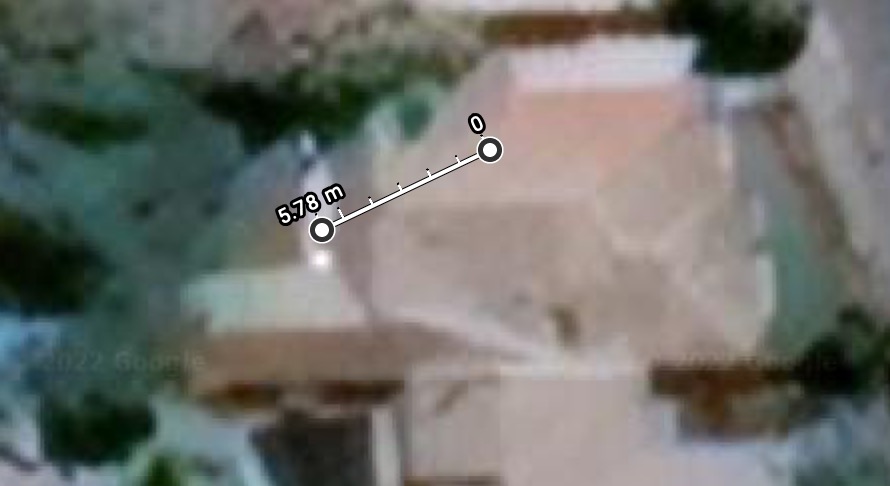
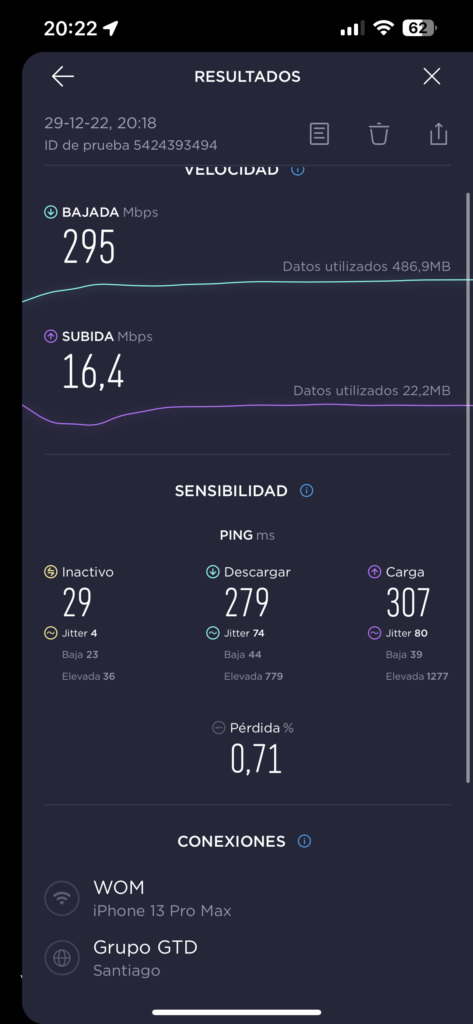
Patio, en el límite con la casa vecina (exterior)
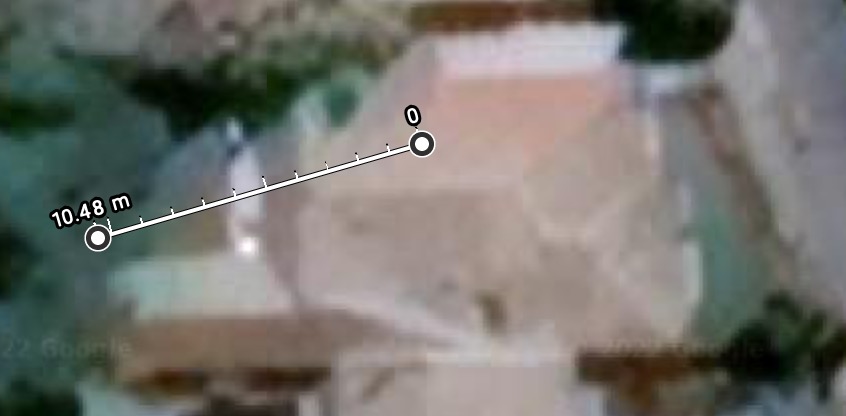
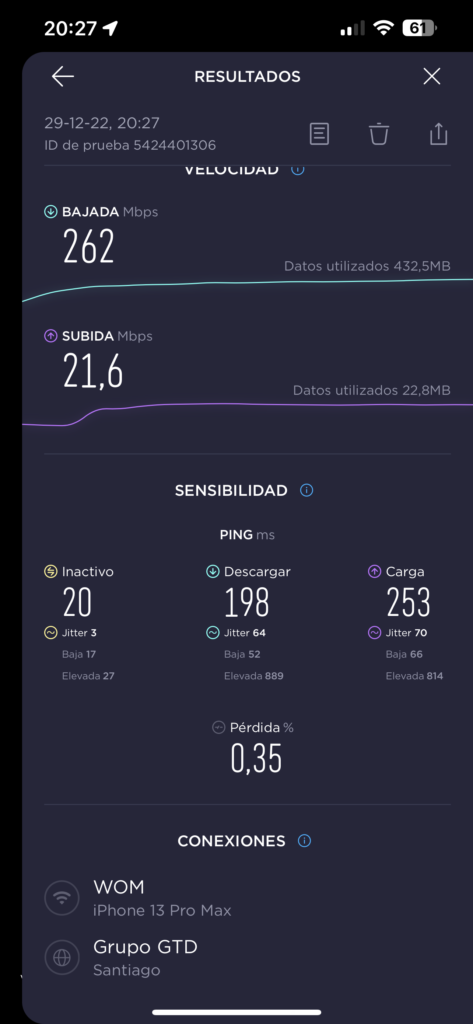
Habitación (interior)


Cocina (interior)
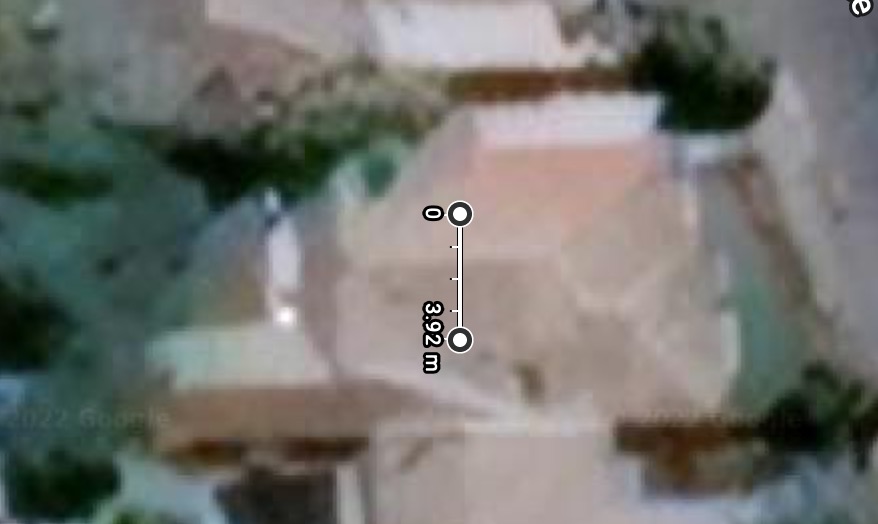
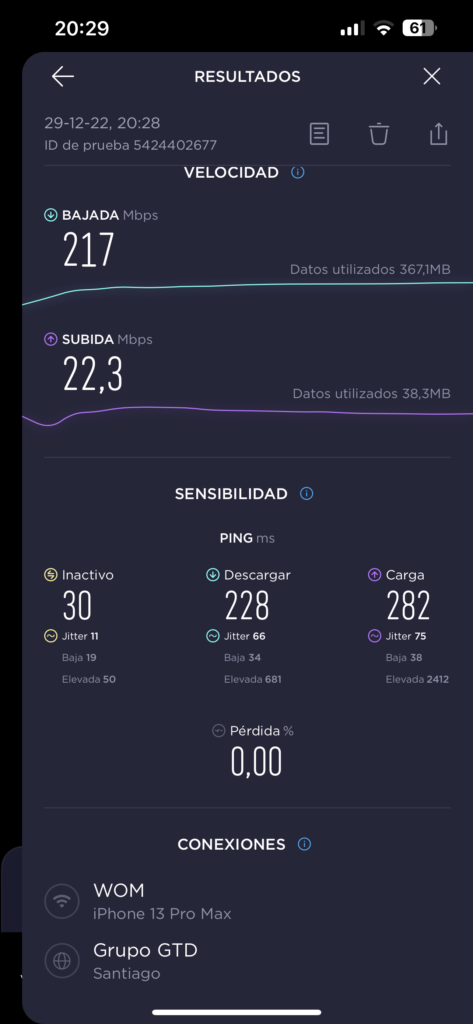
Jardín (exterior)

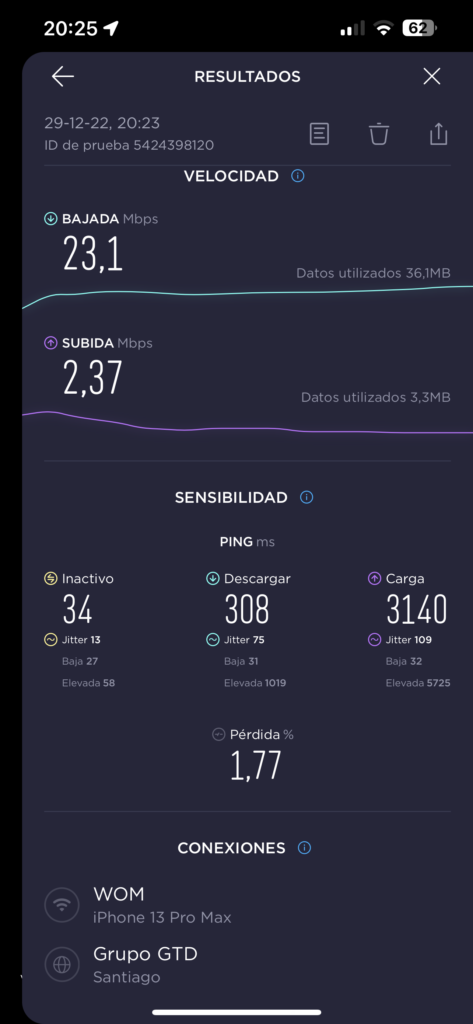
La velocidad 5G de WOM en mi casa bordea los 280 Mbps de bajada y cuando estoy conectado a través de nuestro router, la velocidad es muy similar cuando estoy aproximadamente cerca.
Pero, si alejo por más de 6 metros o hay demasiadas paredes entre el router y mi ubicación, la velocidad disminuye, aunque la conexión se mantiene estable en general.
El router de TCL es capaz de mantener conectados a la red Wi-Fi hasta 256 dispositivos de manera simultánea, más los dos puertos LAN para conectar dos dispositivos vía ethernet.
Redes móviles
Lamentablemente no cuento con los datos sobre las bandas con la que es compatible este router TCL. Sin embargo, sí te puedo comentar que hemos podido conectarnos sin problema a las redes 5G NSA de Movistar, WOM y Entel, así como también hemos podido usar la red 4G.
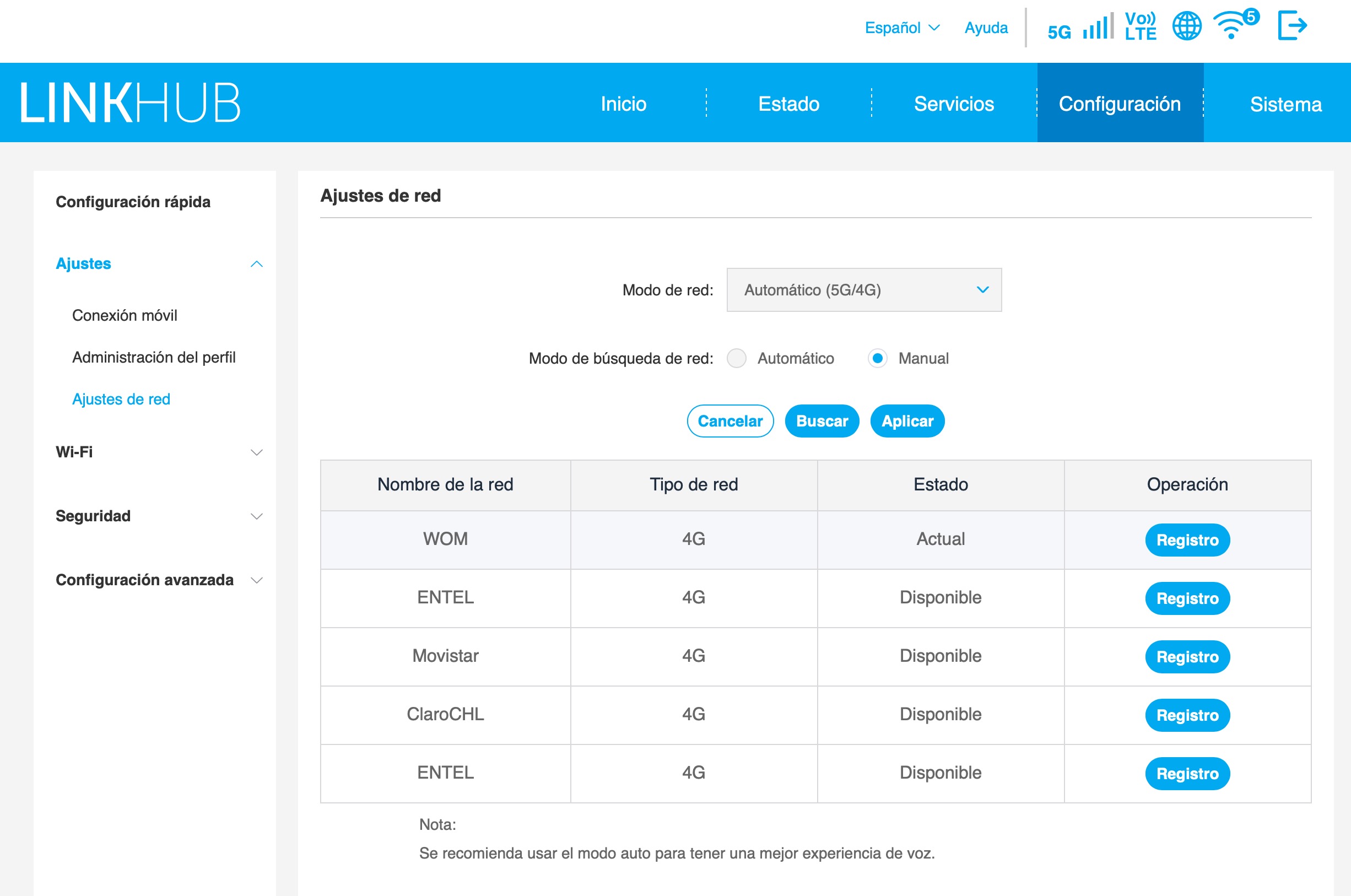
OJO, es router NO es compatible con redes 2G y 3G para que lo tengas presente.
Conclusión
Debo decir que este router me gustó bastante por lo fácil que es de configurar al momento de iniciarlo por primera vez.
Es llegar a instalarlo en cualquier lugar de tu casa, insertar el chip de tu compañía móvil, lo enchufas a la corriente eléctrica, esperas un minuto aproximadamente y ya verás que el router está conectado al 5G y con internet.
Al menos con Movistar, Entel y WOM me reconoció de inmediato el tipo de APN preconfigurados que tiene almacenado y lo aplica de manera automática y rápida.

Tiene muy buena cobertura Wi-Fi, es compatible con Wi-Fi 6 y además te permite conectarle un teléfono fijo. Es decir, es ideal para poder llevarlo en estas vacaciones y así iluminar con internet de alta velocidad todos los dispositivos que tengas.
Es ideal también para reuniones, para colegios, o cualquier otra situación donde sea necesario contar con internet para varios dispositivos.
Por ahora lo estaría recomendado de todas maneras por lo completo que es y fácil de usar. Sin embargo, desconozco cuál será su precio en Chile, ya que TCL todavía no lo comercializa en el país.